Mac电脑在日常的使用中难免会出现一些问题,从而导致电脑需要重新安装系统。这时你可以使用电脑的内建恢复系统“macOS 恢复”来重新安装 Mac 操作系统。不但简单快捷,而且重新安装后不会移除你的个人数据。

将 Mac 关机
选取苹果菜单 >“关机”,然后等待 Mac 关机。如果你无法将 Mac 关机,请按住它的电源按钮最长 10 秒钟,直到它关机。
每台 Mac 都有一个电源按钮。在配备触控 ID 的笔记本电脑上,请按住触控 ID。
从“macOS 恢复”启动
要通过“macOS 恢复”重新安装系统,你的 Mac 必须能够连接到互联网。在继续之前,确保你的 Mac 已关机。
- 如果使用的是搭载 Apple 芯片的 Mac
如果你不能确定自己使用的是搭载 Apple 芯片的 Mac,还是基于 Intel 的旧款 Mac,可以同时尝试适用于这两种机型的步骤。
1、按住 Mac 上的电源按钮。如果你继续按住电源按钮,Mac 会开机并载入启动选项。当你看到“选项”时,松开电源按钮。

2、点按“选项”,然后点按在它下方显示的“继续”按钮。
3、如果系统要求你选择一个你知道相应密码的用户,请选择这样的用户,点按“下一步”,然后输入用户的管理员密码。
- 如果使用的是基于 Intel 的 Mac
如果你使用的不是搭载 Apple 芯片的 Mac,则表示你使用的是基于 Intel 的 Mac。
按下 Mac 上的电源按钮以开机,然后松开电源按钮并立即同时按住 Command (⌘) 键和 R 键,直到看到 Apple 标志或旋转的地球。如果你无法通过这种方式从恢复系统启动,请查阅有关使用启动组合键的准则。
如果系统要求你选择一个你知道相应密码的用户,请选择这样的用户,点按“下一步”,然后输入用户的管理员密码。
通过“macOS 恢复”重新安装 macOS
当你看到带有 macOS 重新安装选项的窗口时,即表示 Mac 已从恢复系统启动。
1、选择重新安装 macOS 的选项。
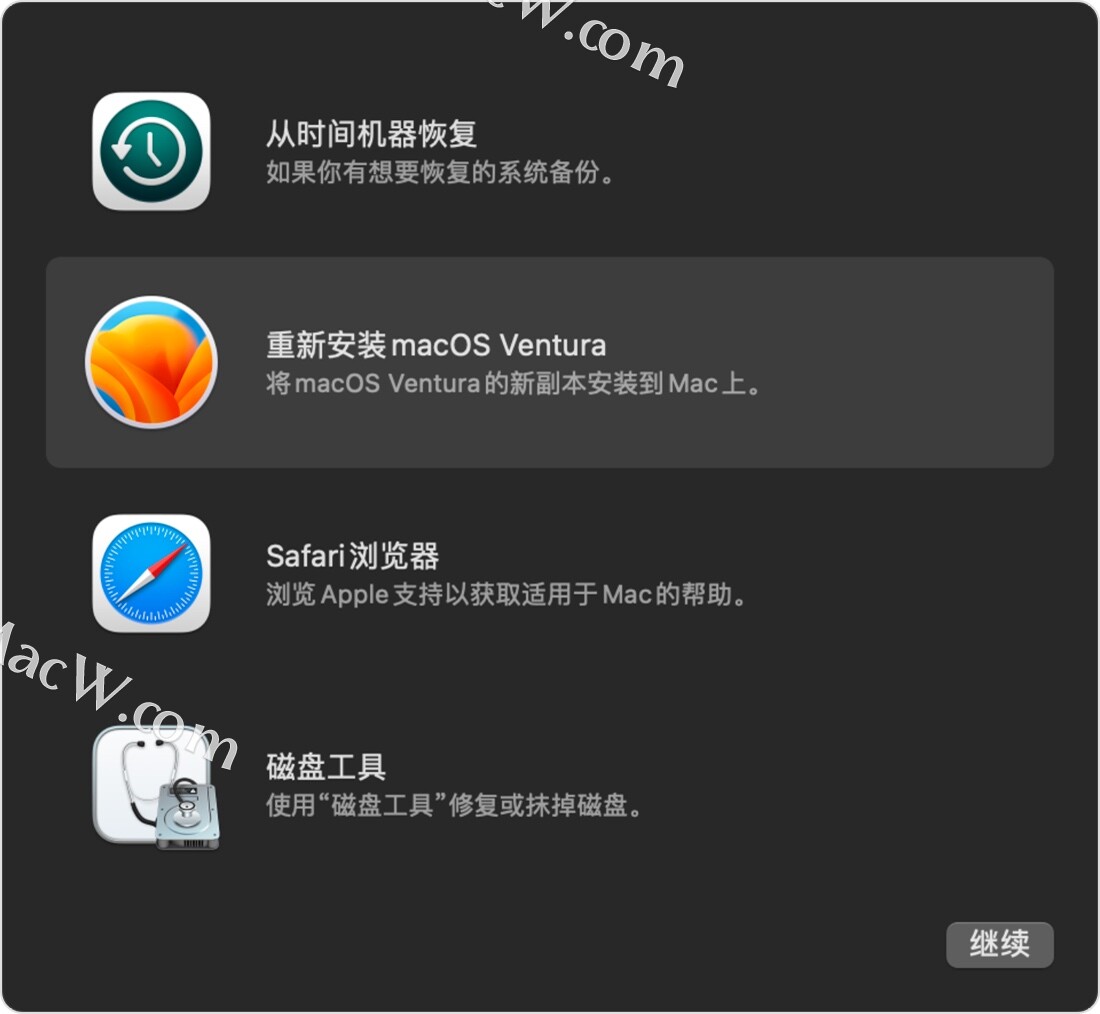
2、点按“继续”,然后按照屏幕上的说明操作。
-
如果安装器要求解锁你的磁盘,请输入你在登录 Mac 时所使用的密码。
-
如果安装器无法识别你的磁盘,或者显示无法在你的电脑或宗卷上进行安装,你可能需要先抹掉磁盘。
-
如果安装器让你选择是安装在“Macintosh HD”上还是在“Macintosh HD - Data”上,请选取“Macintosh HD”。
-
不要将 Mac 置于睡眠状态或合上上盖,以便安装完成。Mac 可能会多次重新启动并显示进度条,并且屏幕可能每次持续几分钟处于空白状态。
安装完成后,Mac 可能会重新启动并显示设置助理。如果你要出售、折抵或赠送 Mac,请按下 Command-Q 以退出设置助理而不完成设置,然后点按“关机”。当新的所有者启动这台 Mac 时,他们可以使用自己的信息来完成设置。
其他 macOS 安装选项
通过恢复系统安装 macOS 时,你会获得最近安装的 macOS 的最新版本,但也有一些例外:
-
如果你刚刚使用“磁盘工具”抹掉了启动磁盘,你可能会获得较低版本的兼容 macOS。
-
在基于 Intel 的 Mac 上,如果你在启动过程中使用 Option-Command-R,你可能会获得与 Mac 兼容的最新版 macOS。
-
在基于 Intel 的 Mac 上,如果你在启动过程中使用 Shift-Option-Command-R,你可能会获得 Mac 自带的 macOS 或者与它最接近且仍在提供的版本。
-
如果检修期间刚刚更换过 Mac 主板,你可能会获得与 Mac 兼容的最新版 macOS。